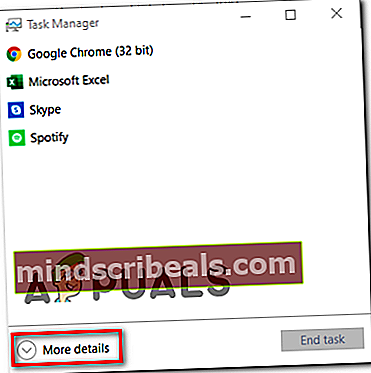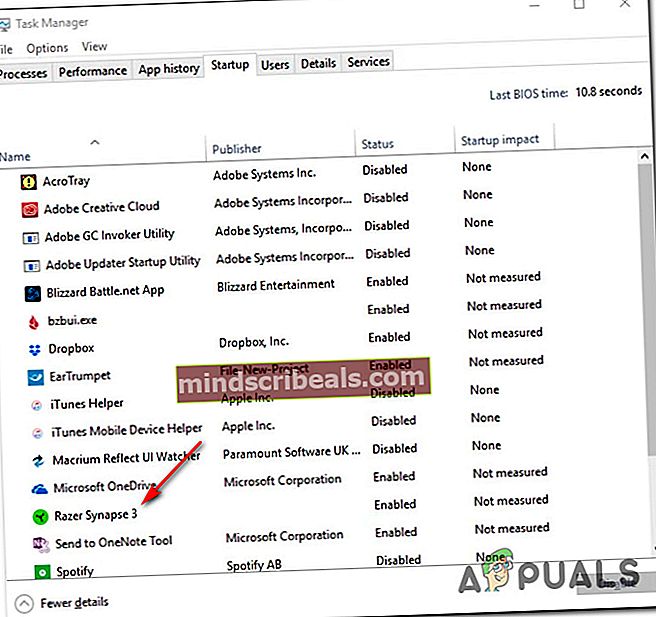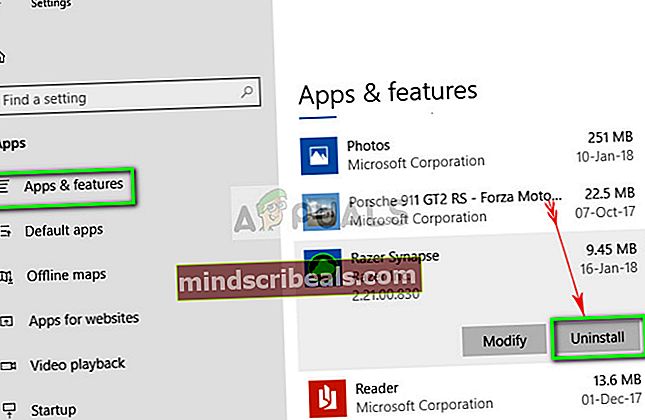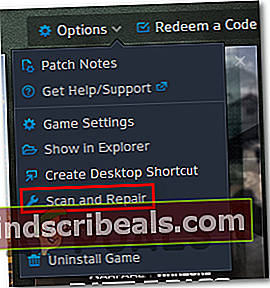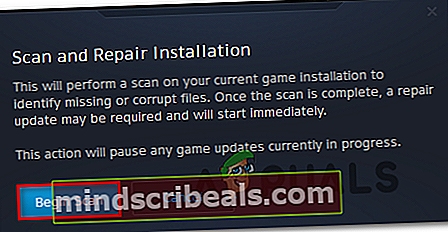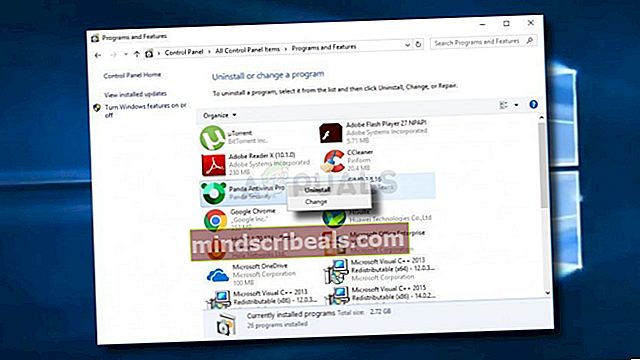Πώς να διορθώσετε το "Σφάλμα 2: -1073741819" με τους Heroes Of the Storm
Ορισμένοι χρήστες των Windows βλέπουν το Σφάλμα 2-107374181 (Παρουσιάστηκε σφάλμα κατά την έναρξη των Heroes of the Storm) όποτε προσπαθούν να ξεκινήσουν αυτό το παιχνίδι. Αυτό το πρόβλημα επιβεβαιώνεται ότι παρουσιάζεται σε Windows 7, Windows 8.1 και Windows 10.

Αφού διερευνήσει διεξοδικά αυτό το συγκεκριμένο ζήτημα, αποδεικνύεται ότι υπάρχουν πολλές διαφορετικές αιτίες που ενδέχεται να προκαλέσουν αυτόν τον συγκεκριμένο κωδικό σφάλματος στην εγκατάσταση των Windows. Ακολουθεί μια σύντομη λίστα πιθανών ενόχων που ενδέχεται να προκαλούν αυτόν τον κωδικό σφάλματος:
- Λείπει η πρόσβαση διαχειριστή - Εάν δείτε αυτό το σφάλμα μετά την αποτυχία ενημέρωσης του παιχνιδιού, είναι πιθανό να δείτε αυτό το σφάλμα, επειδή το παιχνίδι δεν διαθέτει τα απαιτούμενα δικαιώματα για την τροποποίηση υπαρχόντων αρχείων που πρέπει να αντικατασταθούν κατά τη διαδικασία ενημέρωσης. Εάν αυτό το σενάριο είναι εφαρμόσιμο, θα πρέπει να μπορείτε να διορθώσετε το πρόβλημα αναγκάζοντας το εκτελέσιμο να ανοίξει με πρόσβαση διαχειριστή.
- Σύγκρουση με διένεξη Razer Synapse - Όπως αποδεικνύεται, αυτό το πρόβλημα μπορεί επίσης να προκύψει λόγω διένεξης μεταξύ της τοπικής εγκατάστασης των Heroes of the Storm και του λογισμικού Razer Synapse. Σε αυτήν την περίπτωση, μπορείτε να διορθώσετε το πρόβλημα διατηρώντας το Razer Synapse κλειστό κατά την εκτέλεση του παιχνιδιού, απενεργοποιώντας το Razer Synapse από την εκκίνηση σε κάθε εκκίνηση των Windows ή με την απεγκατάσταση του εργαλείου εντελώς από τον υπολογιστή σας.
- Διαφθορά αρχείου παιχνιδιού - Αυτό το πρόβλημα μπορεί επίσης να προκύψει εξαιτίας μιας ασυνέπειας αρχείων που σπάει την ομάδα που καταστρέφει το παιχνίδι σε κάθε προσπάθεια εκκίνησης. Σε αυτήν την περίπτωση, η καλύτερη πιθανότητα να διορθώσετε το πρόβλημα είναι να εκτελέσετε μια διαδικασία σάρωσης και επιδιόρθωσης από την εφαρμογή Battle.net.
- Παρεμβολή AV τρίτων - Όπως αποδεικνύεται, υπάρχουν ορισμένες σουίτες AV και τείχη προστασίας τρίτων που έχουν τη δυνατότητα να συγκρούονται με αυτό το παιχνίδι. Σε αυτήν την περίπτωση, θα μπορείτε να επιλύσετε το πρόβλημα είτε απενεργοποιώντας ή απεγκαθιστώντας την υπερπροστατευτική σουίτα AV.
Τώρα που γνωρίζετε κάθε πιθανό ένοχο, ακολουθεί μια λίστα με μεθόδους που θα σας επιτρέψουν να το διορθώσετε 2-107374181 κωδικός λάθους:
Μέθοδος 1: Εκτέλεση παιχνιδιού ως διαχειριστής
Προτού δοκιμάσετε κάποια από τις παρακάτω διορθώσεις, πρέπει να ξεκινήσετε, βεβαιωθείτε ότι δεν αντιμετωπίζετε κάποιο είδος άδειας που εμποδίζει το παιχνίδι να χρησιμοποιεί κάθε απαιτούμενη εξάρτηση.
Αρκετοί επηρεασμένοι χρήστες είδαν επίσης το Σφάλμα 2-107374181όταν προσπαθούσατε να ξεκινήσετε το Heroes of the Storm κατάφεραν να διορθώσουν το πρόβλημα αναγκάζοντας το κύριο εκτελέσιμο να ανοίξει με πρόσβαση διαχειριστή. Για να το κάνετε αυτό, απλώς κάντε δεξί κλικ στο εκτελέσιμο (ή τη συντόμευσή του) και επιλέξτε Εκτέλεση ως διαχειριστής από το μενού περιβάλλοντος.

Εάν η εκτέλεση του εκτελέσιμου με πρόσβαση διαχειριστή δεν επιλύσει το πρόβλημα για εσάς, μεταβείτε στην επόμενη πιθανή επιδιόρθωση παρακάτω.
Μέθοδος 2: Αντιμετώπιση της σύγκρουσης Razer Synapse (εάν υπάρχει)
Όπως αποδεικνύεται, αυτό το πρόβλημα μπορεί επίσης να προκληθεί από μια σύγκρουση μεταξύ Heroes of the Storm και του λογισμικού Razer Synapse. Εάν αυτό το σενάριο ισχύει και αντιμετωπίζετε μόνο το Σφάλμα 2-107374181 όταν ξεκινάτε το Heroes of the Storm ενώ εκτελείται το Razer Synapse, είναι σαφές ότι αντιμετωπίζετε μια διένεξη.
Εάν αυτό το σενάριο ισχύει, μπορείτε να διορθώσετε το πρόβλημα με 3 διαφορετικούς τρόπους:
- Κρατήστε το Razer Synapse κλειστό κατά την εκτέλεση των Heroes of the Storm
- Απενεργοποίηση του Razer Synapse από την έναρξη με τα Windows
- Απεγκατάσταση του Razer Synapse από τον υπολογιστή σας
Ανάλογα με το πώς σκοπεύετε να αντιμετωπίσετε το ζήτημα, ακολουθήστε έναν από τους παρακάτω οδηγούς για να αντιμετωπίσετε τη σύγκρουση μεταξύ του Razer Synapse και των Heroes of the Storm:
Α. Κλείσιμο του Razer Synapse
Η ευκολότερη λύση για την αποτροπή αυτής της διένεξης είναι να κλείσετε απλά το Razer Synapse πριν ανοίξετε τους Ήρωες της καταιγίδας.
Ωστόσο, λάβετε υπόψη ότι το κλείσιμο του κύριου παραθύρου δεν θα είναι αρκετό για την επίλυση του προβλήματος - Θα πρέπει να διασφαλίσετε ότι θα κλείσετε το Razer Synapse από το εικονίδιο της γραμμής δίσκων. Απλώς κάντε δεξί κλικ στο Razer Synapse εικονίδιο από το μενού της γραμμής δίσκων και επιλέξτε Κλείσιμο Razer Synapse από το μενού περιβάλλοντος.

Β. Απενεργοποίηση του Razer Synapse από τη λίστα στοιχείων εκκίνησης
- Τύπος Ctrl + Shift + Enter να ανοίξει Διαχειριστής εργασιών χρησιμοποιώντας τη φυσική συντόμευση των Windows.
- Εάν παρατηρήσετε ότι η Διαχείριση εργασιών ανοίγει με την απλή διεπαφή, κάντε κλικ στο Περισσότερες λεπτομέρειες από το κάτω μέρος του παραθύρου
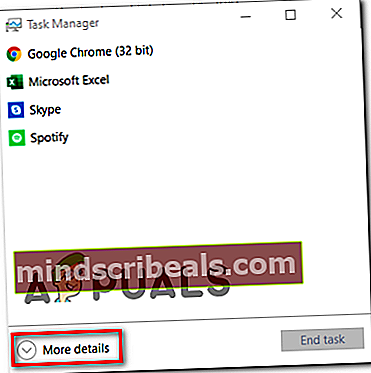
- Μόλις μπείτε στο λεπτομερές Διαχειριστής εργασιών έκδοση, κάντε κλικ στο Ξεκίνα καρτέλα από το κάθετο μενού.
- Στη συνέχεια, μετακινηθείτε προς τα κάτω στη λίστα των στοιχείων εκκίνησης και εντοπίστε την υπηρεσία που σχετίζεται με Razer Synapse. Όταν το δείτε, κάντε δεξί κλικ πάνω του και επιλέξτε Καθιστώ ανίκανο από το μενού περιβάλλοντος που εμφανίστηκε πρόσφατα.
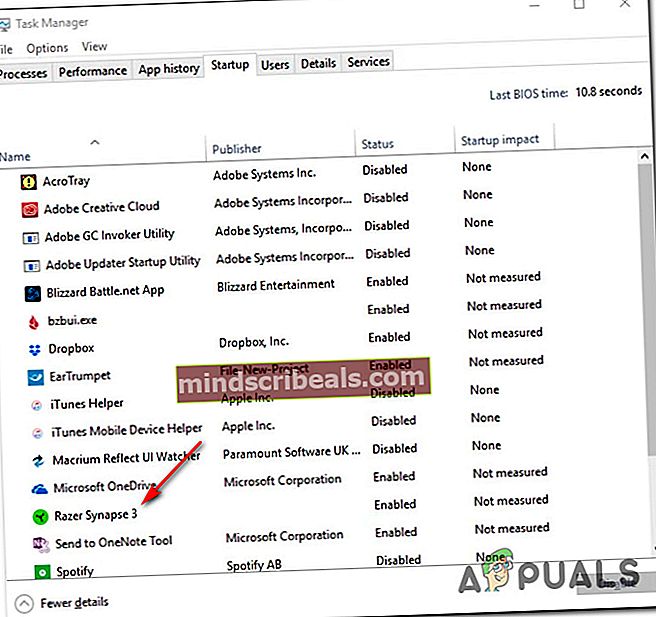
- Μόλις απενεργοποιηθεί η υπηρεσία Razer Synapse, επανεκκινήστε τον υπολογιστή σας και δείτε εάν το πρόβλημα επιδιορθωθεί μόλις ολοκληρωθεί η επόμενη εκκίνηση.
Γ. Απεγκατάσταση του Razer Synapse από τον υπολογιστή σας
- Τύπος Πλήκτρο Windows + R για να ανοίξετε ένα Τρέξιμο κουτί διαλόγου. Στη συνέχεια, πληκτρολογήστε «Appwiz.cpl» μέσα στο πλαίσιο κειμένου και πατήστε Εισαγω για να ανοίξετε το Πρόγραμμα και χαρακτηριστικά μενού.

Σημείωση: Όταν σας ζητηθεί από το UAC (Έλεγχος λογαριασμού χρήστη) προτροπή, κάντε κλικ Ναί για να παραχωρήσετε πρόσβαση διαχειριστή. Στα Windows 10, μπορείτε επίσης να χρησιμοποιήσετε το νεότερο μενού εφαρμογών και δυνατοτήτων πληκτρολογώντας το «ms-settings: appsfeaturesΑντ 'αυτού.
- Μόλις μπείτε στο Προγράμματα και χαρακτηριστικά μενού, μετακινηθείτε προς τα κάτω στη λίστα των εγκατεστημένων προγραμμάτων και εντοπίστε το Razer Synapse εγκατάσταση.
- Αφού κατορθώσετε να εντοπίσετε την εγκατάσταση της εφαρμογής, κάντε δεξί κλικ στο Razer Synapse, και επιλέξτε Κατάργηση εγκατάστασης από το μενού περιβάλλοντος.
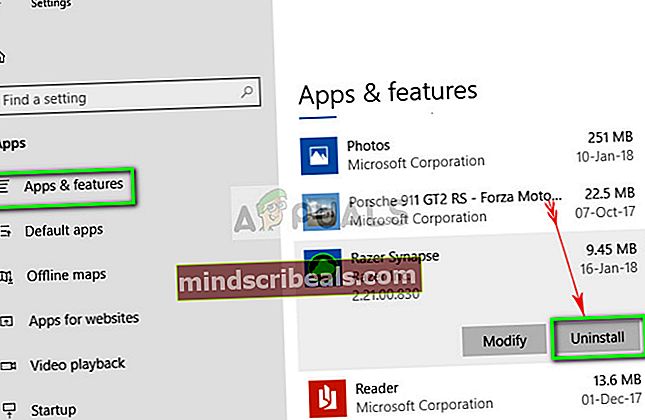
- Μέσα στην οθόνη κατάργησης της εγκατάστασης, ακολουθήστε τις οδηγίες που εμφανίζονται στην οθόνη για να ολοκληρώσετε την κατάργηση της εγκατάστασης και, στη συνέχεια, κάντε επανεκκίνηση του υπολογιστή σας και ξεκινήστε το Heroes of the Storm μόλις ολοκληρωθεί η επόμενη εκκίνηση για να δείτε εάν το πρόβλημα έχει επιλυθεί.
Εάν το ίδιο πρόβλημα εξακολουθεί να εμφανίζεται, μεταβείτε στην επόμενη πιθανή επιδιόρθωση παρακάτω.
Μέθοδος 3: Εκτέλεση διαδικασίας σάρωσης και επισκευής
Όπως αποδεικνύεται, το 2-107374181 με το Heroes of the Storm μπορεί επίσης να συμβεί λόγω ασυνέπειας στο αρχείο παιχνιδιού που καταλήγει να επηρεάζει τη σταθερότητα της απόδοσης του παιχνιδιού. Σε αυτήν την περίπτωση, θα πρέπει να μπορείτε να επιλύσετε το πρόβλημα εκτελώντας μια διαδικασία σάρωσης και επιδιόρθωσης από την εφαρμογή Battle.net.
Αυτή η λειτουργία θα καταλήξει σε διασταυρούμενο έλεγχο της ακεραιότητας κάθε ήρωα του αρχείου παιχνιδιού Storm και θα αντικαταστήσει τυχόν κατεστραμμένα ισοδύναμα με υγιή αντίγραφα που θα ληφθούν απευθείας από τους διακομιστές του Battle.net.
Αρκετοί επηρεαζόμενοι χρήστες επιβεβαίωσαν ότι αυτή είναι η κύρια αιτία πίσω από την εμφάνιση αυτού του κωδικού σφάλματος και ότι το σφάλμα διορθώθηκε μετά την εκτέλεση ενός Σάρωση και επισκευή διαδικασία από το Battle.Net εφαρμογή.
Ακολουθεί ένας γρήγορος οδηγός για τον τρόπο επισκευής του 2-107374181 κωδικός σφάλματος εκτελώντας ένα Σάρωση και επισκευή διαδικασία από την εφαρμογή Battle.net:
- Πριν ξεκινήσετε αυτήν τη λειτουργία, βεβαιωθείτε ότι οι ήρωες του παιχνιδιού Storm είναι τελείως κλειστοί και ότι καμία περίπτωση δεν εκτελείται στο παρασκήνιο.
- Στη συνέχεια, ανοίξτε Battle.Net και κάντε κλικ στο Παιχνίδια καρτέλα από το επάνω μέρος της οθόνης.
- Αφού το κάνετε αυτό, μεταβείτε στο μενού της δεξιάς πλευράς και κάντε κλικ στο Επιλογές πριν κάνετε κλικ στο gon Σάρωση & επισκευή.
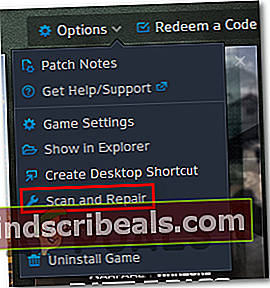
- Στην επόμενη προτροπή επιβεβαίωσης, κάντε κλικ στο Ξεκινήστε τη σάρωση και περιμένετε να ολοκληρωθεί η λειτουργία.
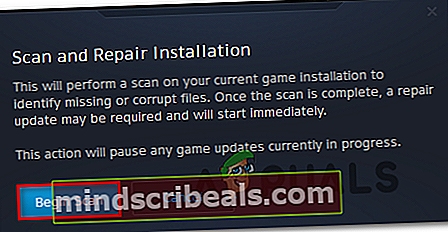
- Μόλις ολοκληρωθεί η λειτουργία, επανεκκινήστε τον υπολογιστή σας και ξεκινήστε το παιχνίδι μόλις ολοκληρωθεί η επόμενη εκκίνηση για να δείτε εάν το πρόβλημα έχει πλέον επιλυθεί.
Σε περίπτωση που έχετε ήδη ακολουθήσει τις παραπάνω οδηγίες και εξακολουθείτε να βλέπετε τον ίδιο κωδικό σφάλματος, μεταβείτε στην επόμενη πιθανή επιδιόρθωση παρακάτω.
Μέθοδος 4: Απενεργοποίηση / απεγκατάσταση της υπερπροστατευτικής σουίτας AV (εάν υπάρχει)
Σύμφωνα με ορισμένους χρήστες που επηρεάζονται, αυτό το πρόβλημα μπορεί επίσης να προκύψει εξαιτίας ενός ψευδώς θετικού που καταλήγει να εμποδίζει τη σύνδεση μεταξύ της τοπικής εγκατάστασης των Heroes of the Storm και του διακομιστή του παιχνιδιού.
Αυτό το πρόβλημα αναφέρεται ότι παρουσιάζεται μόνο σε σουίτες ασφαλείας τρίτων όπως το Comodo Security suite, AVG και Avast.
Εάν βρεθείτε σε αυτήν την κατάσταση, θα πρέπει να μπορείτε να διορθώσετε το πρόβλημα είτε απενεργοποιώντας την προστασία σε πραγματικό χρόνο είτε καταργώντας την εγκατάσταση της υπερπροστατευτικής σουίτας AV.
Σημείωση: Εάν αυτό το πρόβλημα προκαλείται από τείχος προστασίας τρίτων, οι πιθανότητες είναι οι σφάλμα 2-107374181 θα εξακολουθήσει να συμβαίνει ακόμη και μετά την απενεργοποίηση της σουίτας ασφαλείας, καθώς οι ίδιοι κανόνες θα παραμείνουν σε ισχύ ακόμη και μετά την απενεργοποίηση της κύριας υπηρεσίας της εφαρμογής ασφαλείας.
Ξεκινήστε απενεργοποιώντας την προστασία σε πραγματικό χρόνο κάνοντας δεξί κλικ στο εικονίδιο της σουίτας ασφαλείας (στο εικονίδιο της γραμμής δίσκων) και αναζητήστε την επιλογή απενεργοποίησης της προστασίας σε πραγματικό χρόνο της σουίτας ασφαλείας σας.

Μόλις απενεργοποιηθεί η προστασία σε πραγματικό χρόνο, ξεκινήστε ξανά τους Heroes of the Storm και δείτε αν το πρόβλημα έχει πλέον επιλυθεί.
Σε περίπτωση που αυτό δεν έκανε τη διαφορά, προχωρήστε στην απεγκατάσταση της προβληματικής σουίτας ακολουθώντας τις παρακάτω οδηγίες:
- Ανοίξτε ένα Τρέξιμο πλαίσιο διαλόγου πατώντας Πλήκτρο Windows + R. Στη συνέχεια, πληκτρολογήστε «Appwiz.cpl» και πατήστε Εισαγω για να ανοίξετε το Προγράμματα και χαρακτηριστικά μενού.

- Μόλις μπείτε στο Προγράμματα και χαρακτηριστικά οθόνη, μετακινηθείτε προς τα κάτω στη λίστα των εγκατεστημένων προγραμμάτων και εντοπίστε το antivirus με το οποίο αντιμετωπίζετε προβλήματα. Όταν το εντοπίσετε τελικά, κάντε δεξί κλικ και επιλέξτε Κατάργηση εγκατάστασης από το μενού περιβάλλοντος.
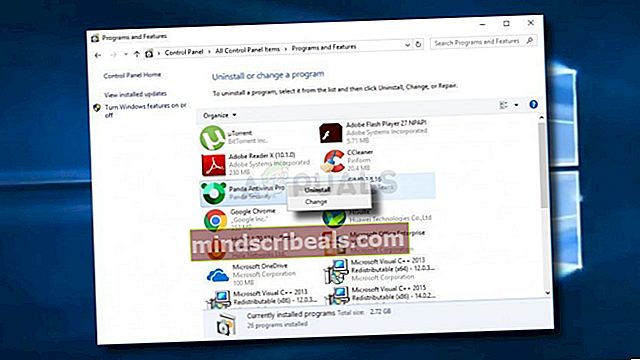
- Μόλις μπείτε στο παράθυρο απεγκατάστασης, ακολουθήστε τις οδηγίες στην οθόνη για να ολοκληρώσετε τη διαδικασία απεγκατάστασης και, στη συνέχεια, κάντε επανεκκίνηση του υπολογιστή σας.
- Αφού κάνετε εκκίνηση του υπολογιστή σας, επαναλάβετε την ενέργεια που προκαλούσε προηγουμένως το Σφάλμα 2-107374181και να δούμε αν το πρόβλημα έχει πλέον επιλυθεί.